ツールアイコンにある「作成」をクリックしてください
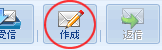
テキストメールを作成する
▼新規メール作成ウィンドウ
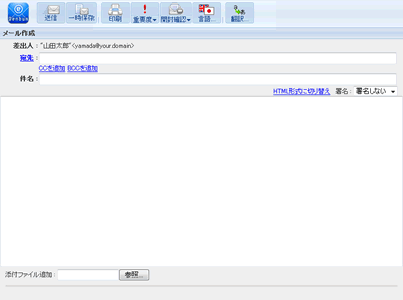
メールに必要事項を記入します。下記項目を設定できます。
|
送信人
|
個人設定の[個人情報設定]で入力したメールアドレスを表示します。
|
|
宛先
|
送りたい相手のメールアドレスを入力してください。
メールアドレスは「,」で区切って複数選択することができます。
メールの送信先は256件まで指定可能です。
「TO」「CC」「BCC」にそれぞれ最大256件まで指定可能です。
グループを指定した場合は、メールアドレスへ展開され送信されます。
アドレス帳のグループを指定した場合は、グループ内に含まれるアドレスの基本情報タブの「e-mail」に該当するメールアドレスのみが送信対象となります。
|
|
CC
|
送信したメールを第三者にも送りたい場合に利用します。 送りたい第三者のメールアドレスを入力してください。
メールアドレスは「,」で区切って複数選択することができます。
|
|
BCC
|
送信者に知らせずに、第三者に送りたい場合に利用します。
メールアドレスは「,」で区切って複数選択することができます。
※「宛先」「CC」でメールを受け取った人は「BCC」のメールアドレスを参照することはできません。
|
|
重要度
|
メールの「重要度」を設定します。
|
|
開封確認
|
相手がメール受信した際に「開封確認」を通知させるかどうかを設定します。
開封確認はツールバーメニューの「ツール」から行えます。
|
|
件名
|
メールのタイトルを記入します。
|
|
本文
|
メールの本文を記入します。
(通常のテキスト形式とリッチテキスト形式の本文を作成できます。)
※[管理者設定]-[共通設定]の「HTMLメール作成機能」項目で”許可する”が選択されている場合、リッチテキスト機能を利用する事ができます。
”許可しない”が選択されている場合は、リッチテキスト機能は使用できません。
|
|
添付ファイル
|
ファイルを添付することができます。
|
|
署名
|
あらかじめ設定された署名が、送信時に本文の末尾に付加されます。
|
【宛先】【CC】【BCC】の入力エリアではオートコンプリート機能を使用することが出来ます。
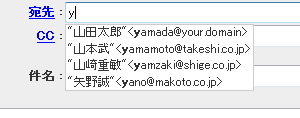
ポップアップウィンドウメニューの「送信」をクリックすると送信されます。

添付ファイルのドラッグ&ドロップ
ファイルをドラッグ&ドロップして添付する事ができます。
※[IE8]、[IE9]は未対応ですが選択ダイアログで一度に複数を選択して添付する事が可能です。
※本機能を使用するにはFlash Playerがインストールされている必要があります。
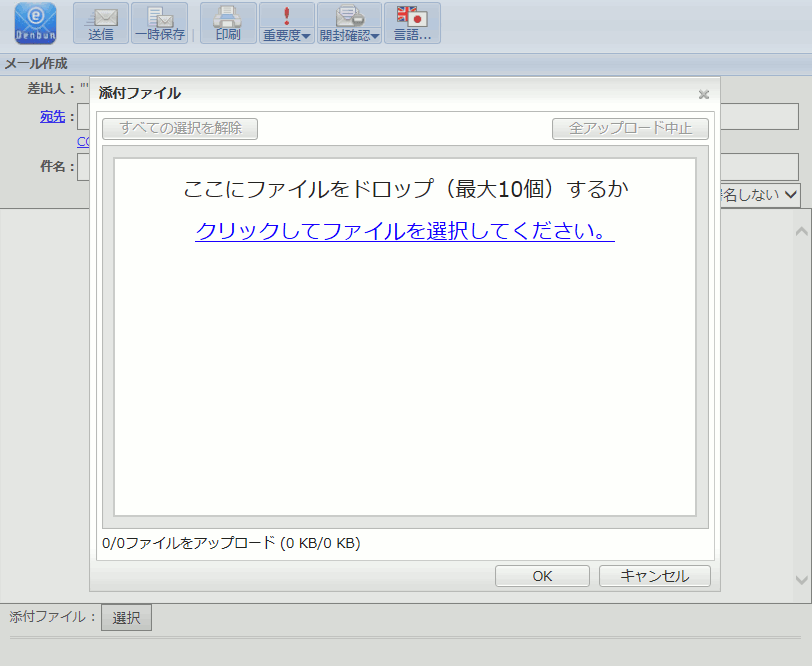
宛先入力方法
宛先・CC・BCCのフォームに直接入力するほかに、フォーム左の【宛先】【CC】【BCC】のボタンを押すことでアドレス帳から参照が可能です。

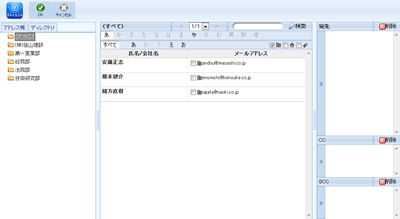
登録されているグループ、及び、アドレス、メールアドレスはドラッグ&ドロップで【宛先】【CC】【BCC】へ追加が可能です。
※管理ツールでディレクトリサービスが登録されている場合は、ディレクトリサービスの検索を行うこともできます。
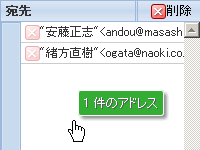
HTMLメールを作成する
本文の形式切り替えリンクからHTML形式に切り替えます。

メールに必要事項を記入します。HTMLメールでは下記項目を設定できます。
 ・・・ ・・・ |
文字の色を変更することができます。
プルダウンメニューで文字色を選択してください。 |
 ・・・ ・・・ |
文字を太字にすることができます。
任意の文字を選択し、クリックすることで選択文字を太字にできます。
|
 ・・・ ・・・ |
文字を斜体にすることができます。
任意の文字を選択し、クリックすることで選択文字を斜体にできます。
|
 ・・・ ・・・ |
文字に下線を付けることができます。
任意の文字を選択し、クリックすることで選択文字に下線をつけます。
|
 ・・・ ・・・ |
横線を書くことができます。
任意の行を選択し、クリックすると水平な横線を書くことが出来ます。 |
 ・・・ ・・・ |
左寄せにします。
任意の行を選択し、クリックすることで選択行を左寄せにします
|
 ・・・ ・・・ |
中央寄せにします。
任意の行を選択し、クリックすることで選択行を中央寄せにします。
|
 ・・・ ・・・ |
右寄せにできます。
任意の行を選択し、クリックすることで選択行を右寄せにします。
|
 ・・・ ・・・ |
ハイパーリンクを付けることができます。
任意の文字を選択し、クリックするとURL記述画面が表示されます。
リンク設定したいURLを記述し、「リンク設定」をクリックすると設定されます。
|
 ・・・ ・・・ |
ハイパーリンクを解除することができます。
リンクが設定されている文字を選択し、クリックするとリンクが解除されます。
|
 ・・・ ・・・ |
変更を元に戻します。
直前の操作で変更した内容を元に戻します。
|
 ・・・ ・・・ |
変更をやり直します。
変更を元に戻した場合に、再度変更をやり直します。
|